Najlepsze aplikacje do klonowania aplikacji na iPhonea w celu uruchomienia wielu kont | Nie jest wymagany jailbreak

Dowiedz się, jak sklonować aplikacje na iPhone
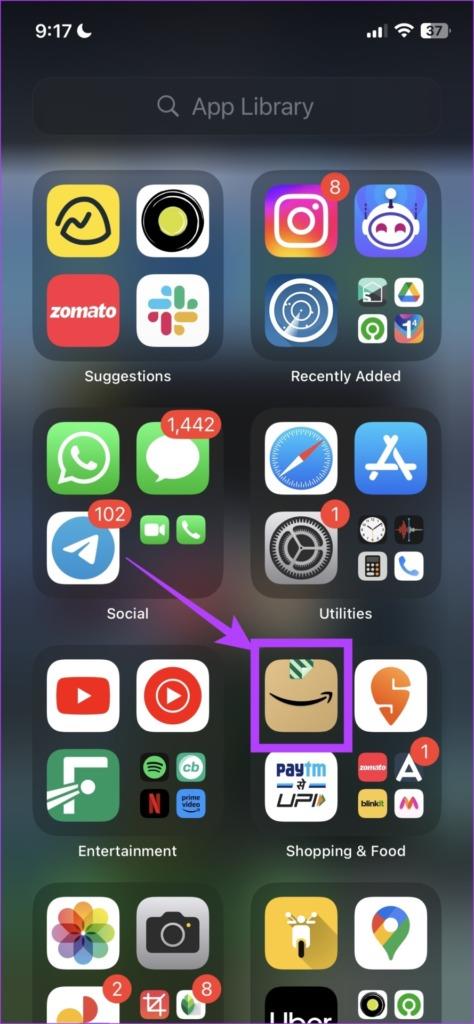
Znaczenie Kindle jest dobrze znane wielu bibliofilom. Dla tych, którzy wolą czytać e-booki, Kindle oferuje kilka funkcji, takich jak możliwość korzystania ze słownika . Kolejną wspaniałą funkcją Kindle jest umożliwienie czytelnikom zapisywania najważniejszych fragmentów tego, co uznają za najbardziej przydatne podczas czytania e-booków – prawie jak dodawanie tekstu do zakładek do późniejszego wykorzystania.
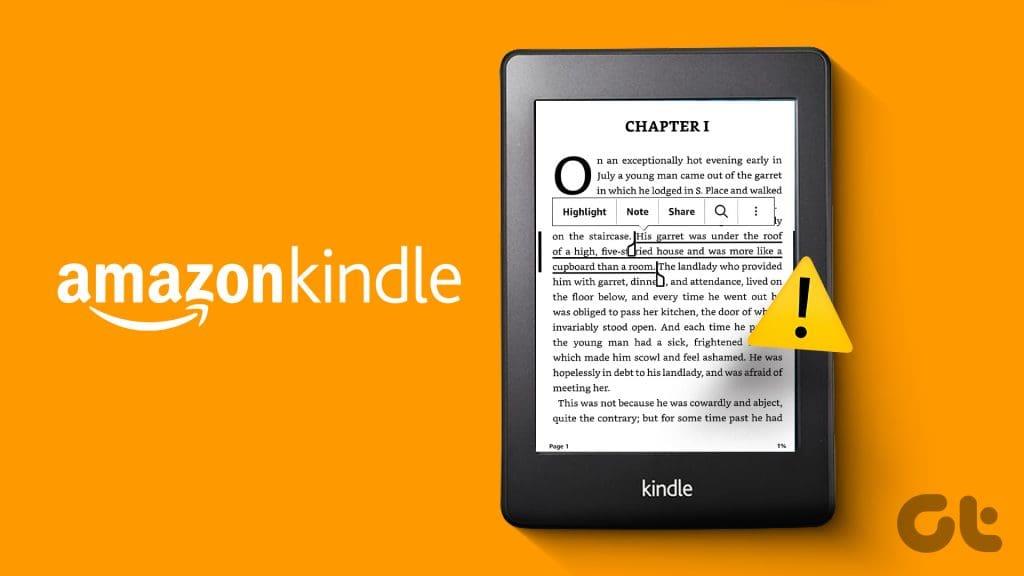
Możesz zaznaczyć najważniejsze momenty w swoich e-bookach i wysłać je e-mailem, aby uzyskać dalsze informacje. Ale niektórzy użytkownicy narzekają, że ich urządzenie Kindle nie zapisuje najważniejszych momentów lub znikają. Jeśli napotykasz ten sam problem, oto kilka metod rozwiązywania problemów, które pomogą Ci naprawić Kindle, który nie zapisuje najważniejszych momentów. Rozwiązania te dotyczą Kindle, Kindle Paperwhite, Kindle Oasis i Kindle Scribe.
Jeśli najważniejsze informacje nie działają na Twoim Kindle, sprawdź, czy włączyłeś synchronizację urządzenia. Musisz sprawdzić i włączyć Whispersync dla swojego Kindle na swoim koncie Amazon. Whispersync pozwala kontynuować czytanie e-booków na Kindle od miejsca, w którym przerwałeś, i przeglądać najważniejsze momenty. Możesz sprawdzić i włączyć Whispersync na telefonie komórkowym lub komputerze stacjonarnym.
Krok 1: Otwórz aplikację Amazon na swoim iPhonie lub telefonie z Androidem.
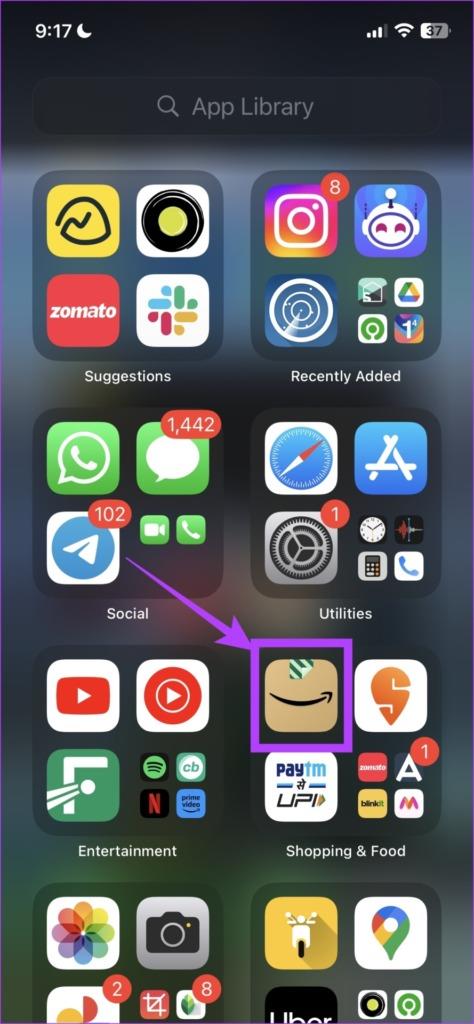
Krok 2: Stuknij ikonę profilu u dołu paska menu.
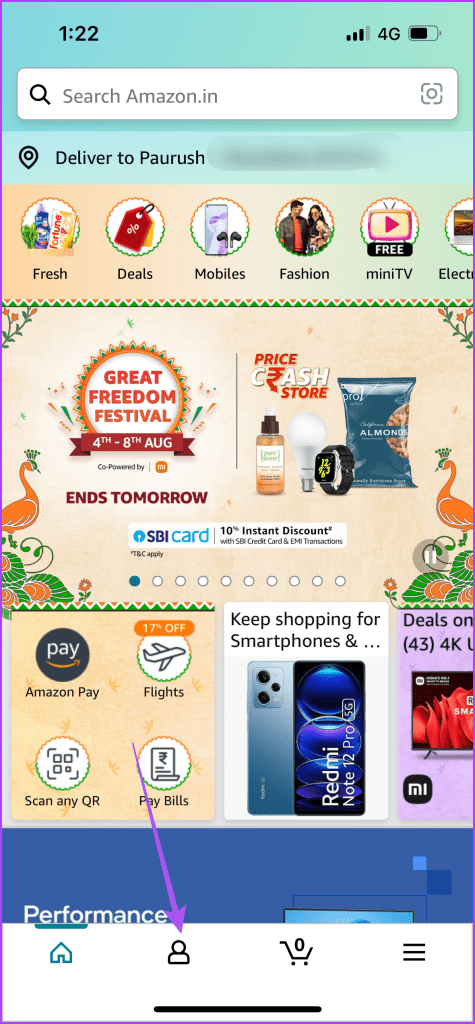
Krok 3: Wybierz swoje konto.
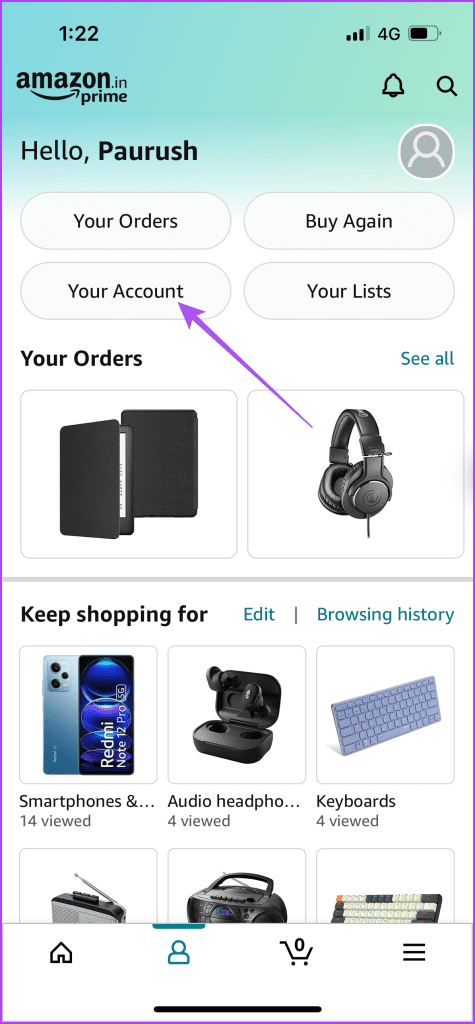
Krok 4: Stuknij w Treść i urządzenia.
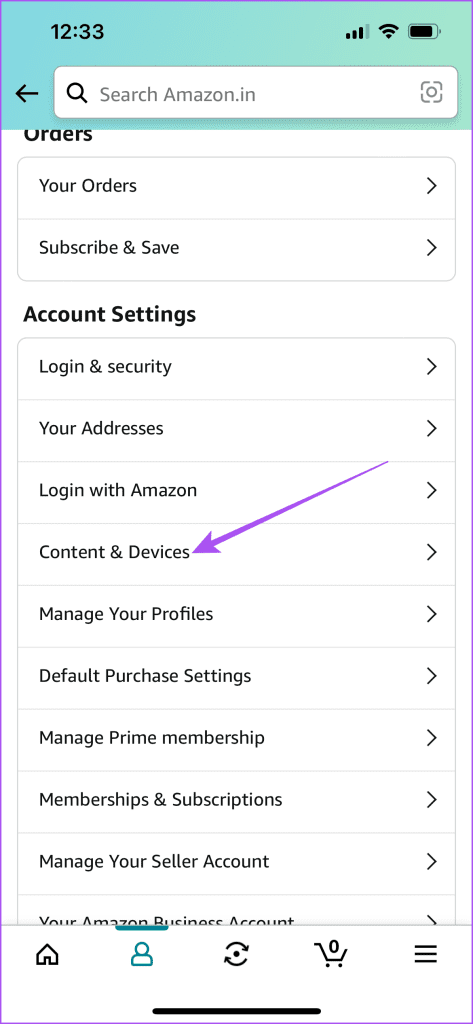
Krok 5: Stuknij kartę Preferencje u góry.
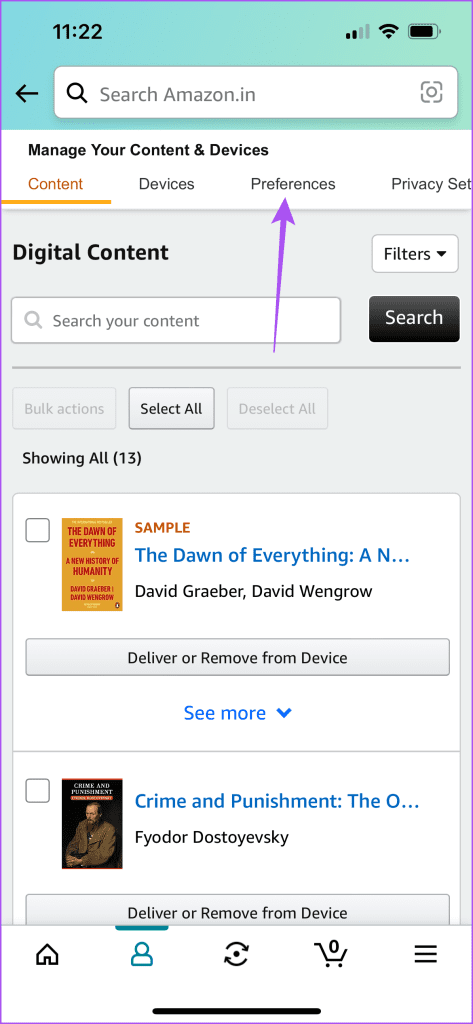
Krok 6: Stuknij ikonę strzałki, aby rozwinąć Synchronizacja urządzenia (Ustawienia Whispersync).
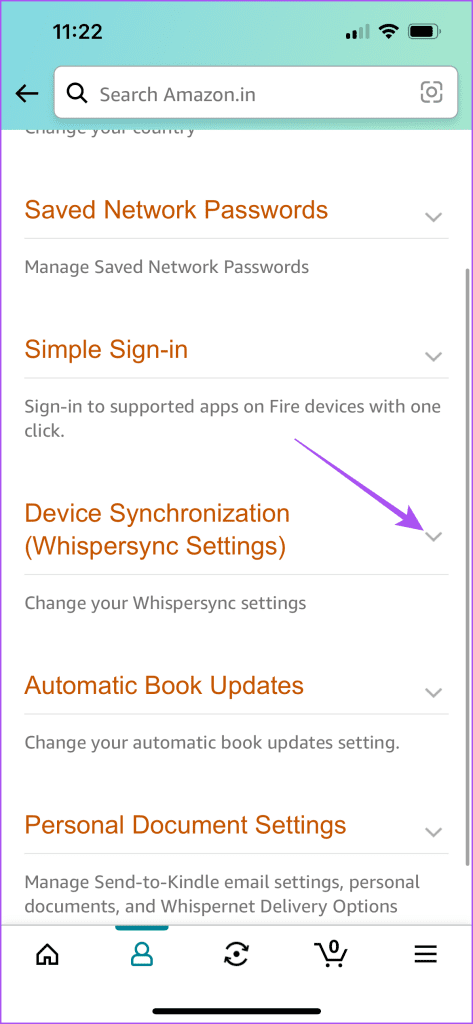
Krok 7: Sprawdź, czy funkcja jest włączona. Jeśli nie, dotknij opcji i włącz ją.
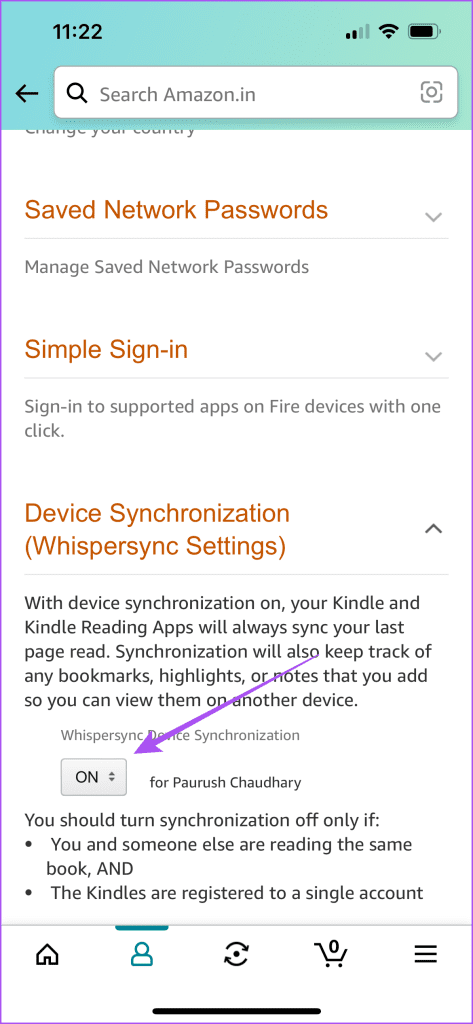
Krok 1: Otwórz witrynę Amazon w przeglądarce internetowej na swoim komputerze .
Krok 2: Zaloguj się na swoje konto Amazon.
Krok 3: Kliknij Konta i listy w prawym górnym rogu.

Krok 4: Z menu kontekstowego wybierz opcję „Zarządzaj zawartością i urządzeniami”.
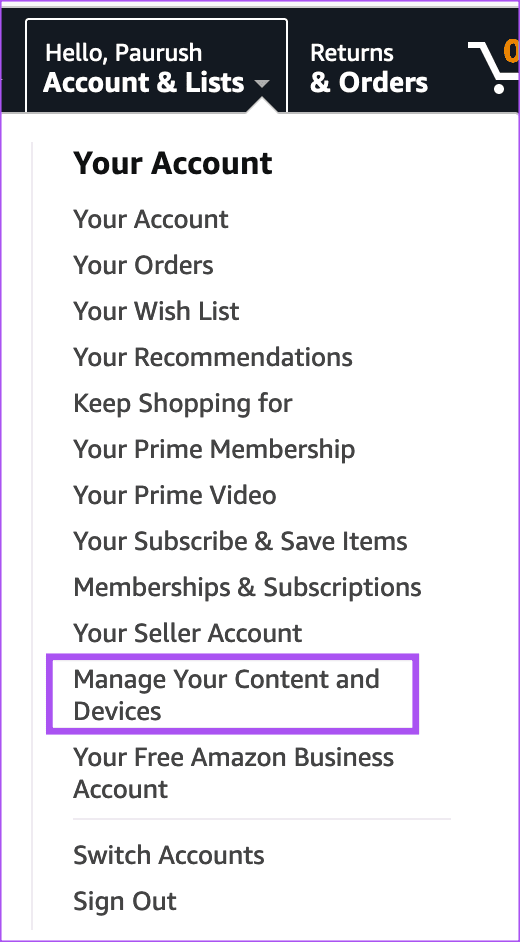
Krok 5: Kliknij kartę Preferencje u góry.
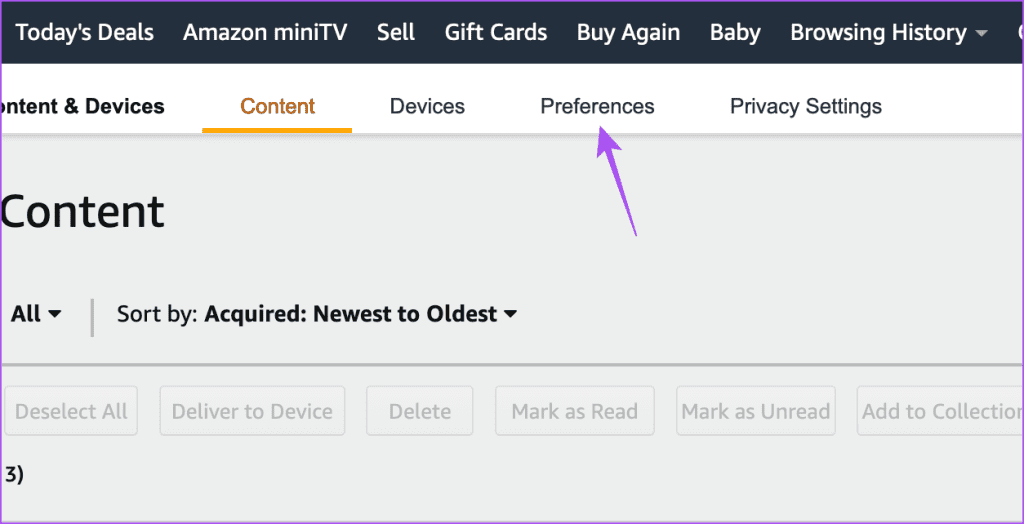
Krok 6: Przewiń w dół i kliknij Synchronizacja urządzenia (Ustawienia Whispersync).
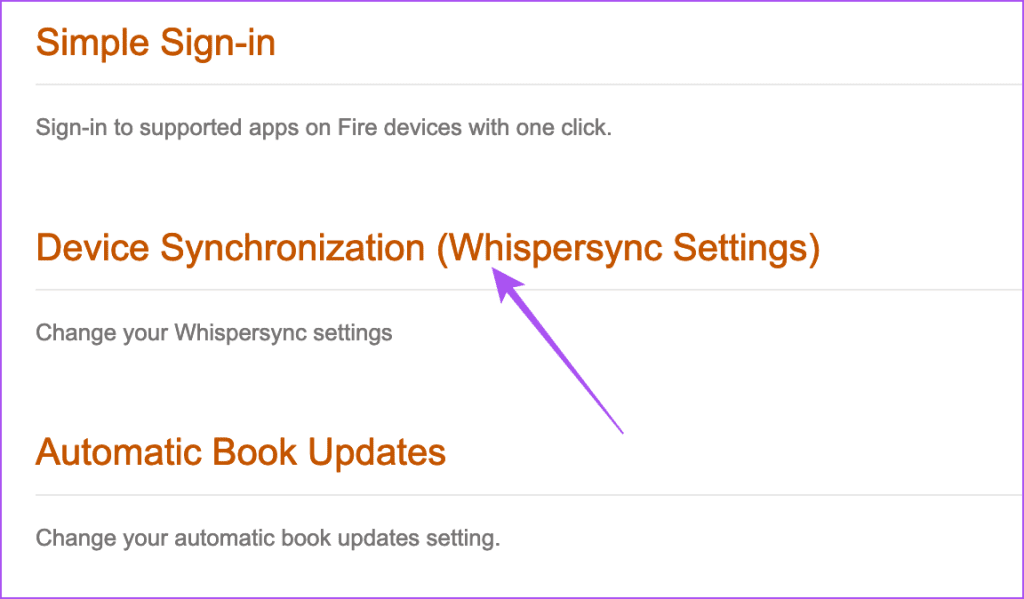
Krok 7: Sprawdź, czy ta funkcja jest włączona.
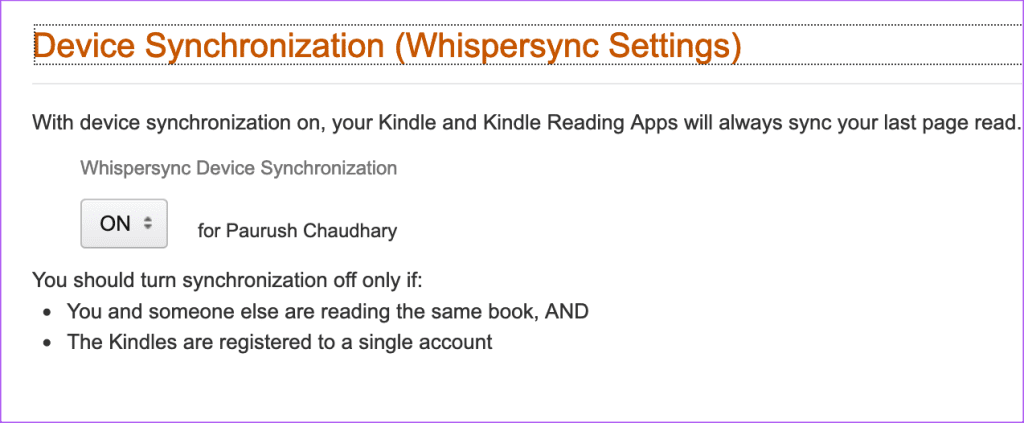
Następnie sprawdź na swoim Kindle, aby sprawdzić, czy problem został rozwiązany.
Brzmi to wyraźnie, ale może Cię przyćmić podczas zapisywania najważniejszych momentów na Kindle. Upewnij się, że podałeś poprawny adres e-mail, aby otrzymać podsumowanie najważniejszych wydarzeń Kindle.
Jeśli Twoje najważniejsze momenty nadal nie pojawiają się na Kindle, możesz sprawdzić, czy zostały zsynchronizowane z Twoim kontem Amazon za pomocą Kindle Cloud Reader. To tylko internetowa wersja Kindle umożliwiająca dostęp do e-booków, notatek i najważniejszych wydarzeń. Możesz sprawdzić i potwierdzić, czy Twoje najważniejsze momenty zostały zapisane.
Krok 1: Otwórz witrynę Amazon w przeglądarce internetowej na swoim komputerze .
Krok 2: Zaloguj się na swoje konto Amazon.
Krok 3: Kliknij Notatki i najważniejsze informacje w menu po lewej stronie.
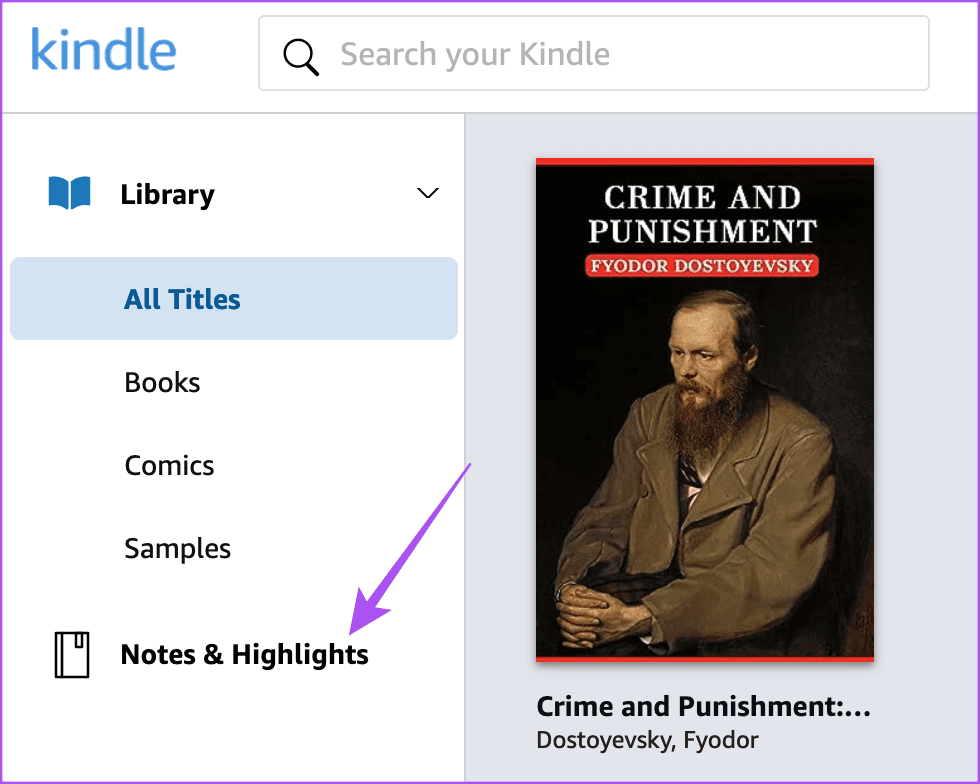
Krok 4: Możesz sprawdzić, czy Twoje najważniejsze momenty zostały zapisane zgodnie z książką.
Możesz kliknąć Opcje obok podświetlenia i wybrać opcję wyświetlania go na swoim Kindle.
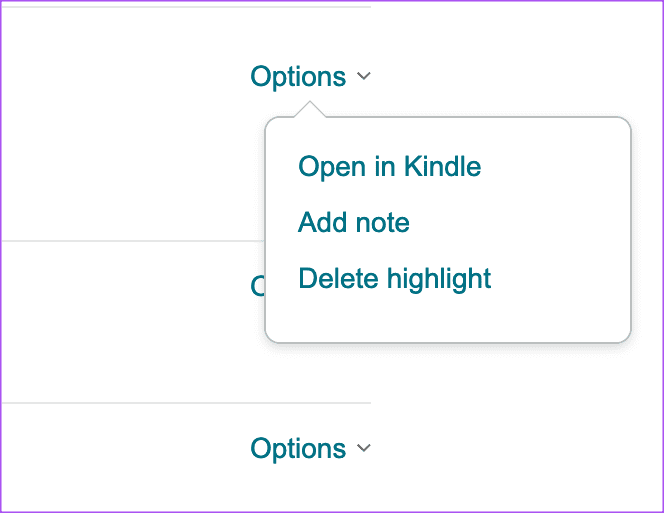
Jeśli nie możesz odzyskać swoich najważniejszych momentów, sugerujemy aktualizację wersji oprogramowania na urządzeniu Kindle. Oto jak.
Krok 1: Na stronie głównej Kindle dotknij ikony strzałki skierowanej w dół.

Krok 2: Stuknij w Wszystkie ustawienia.

Krok 3: Kliknij trzy kropki w prawym górnym rogu.
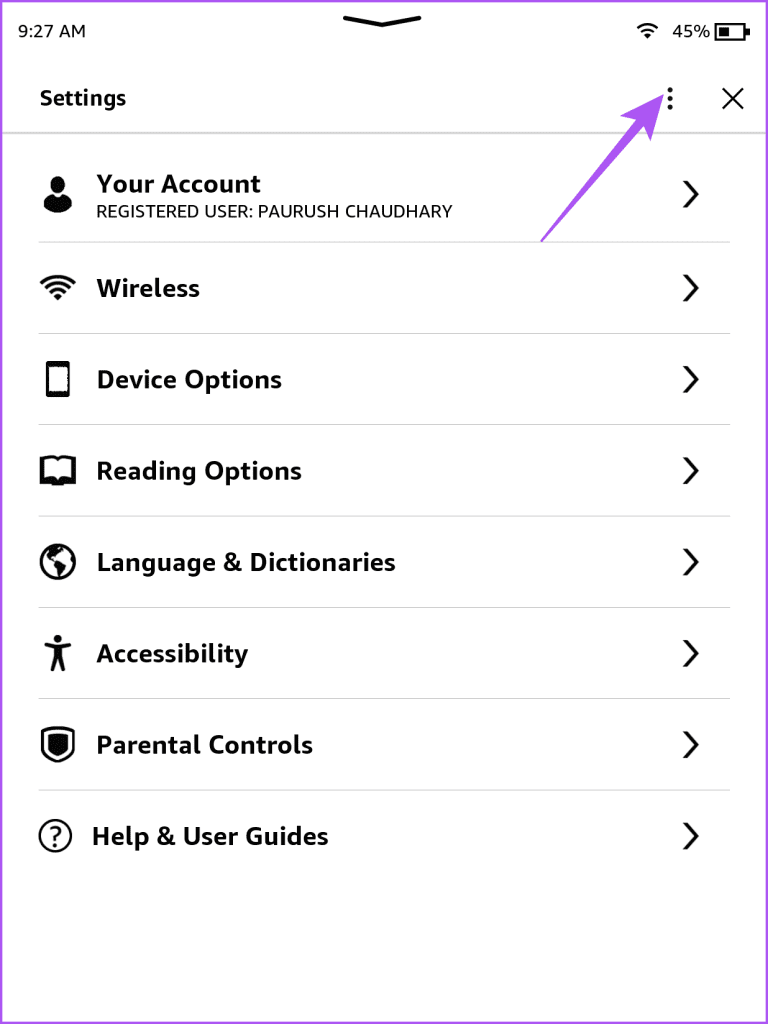
Krok 4: Wybierz opcję Aktualizuj swój Kindle.
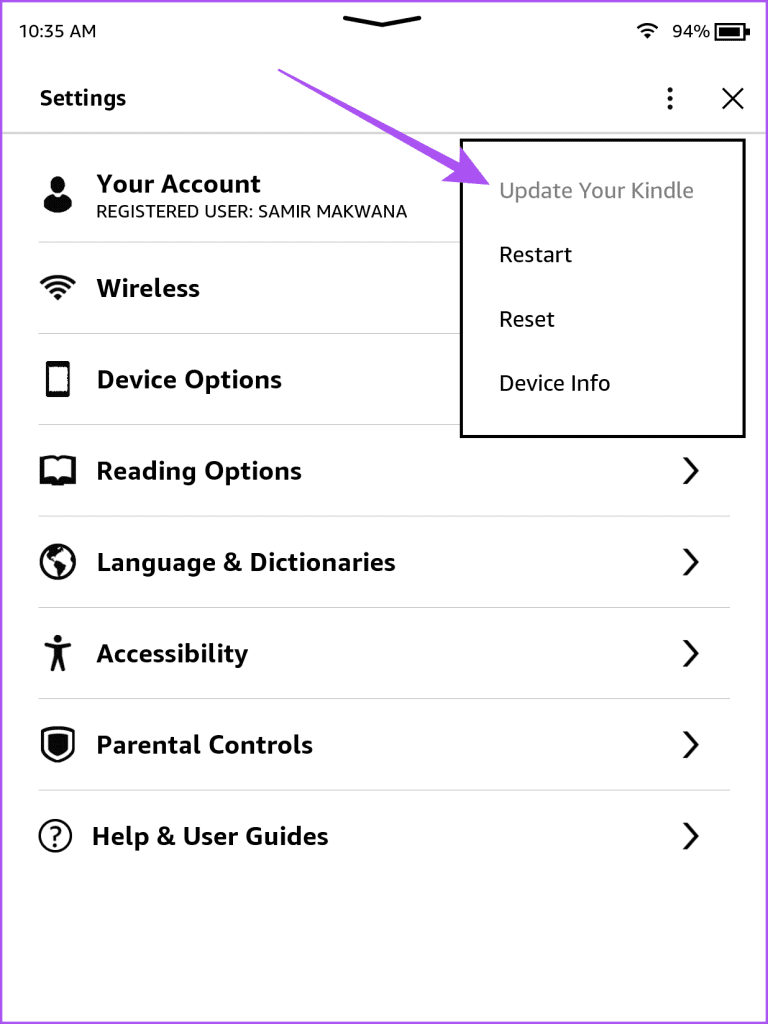
Jeśli opcja Aktualizuj Kindle jest wyszarzona, używasz już najnowszej wersji oprogramowania.
Jeśli Twoje urządzenie Kindle nadal nie zapisuje najważniejszych momentów, w ostateczności należy ponownie zarejestrować Kindle na koncie Amazon. Pamiętaj, że po wykonaniu tych kroków konieczne będzie ponowne pobranie wszystkich e-booków na urządzenie Kindle.
Krok 1: Na ekranie głównym Kindle dotknij ikony strzałki skierowanej w dół.

Krok 2: Stuknij w Wszystkie ustawienia.

Krok 3: Wybierz swoje konto.
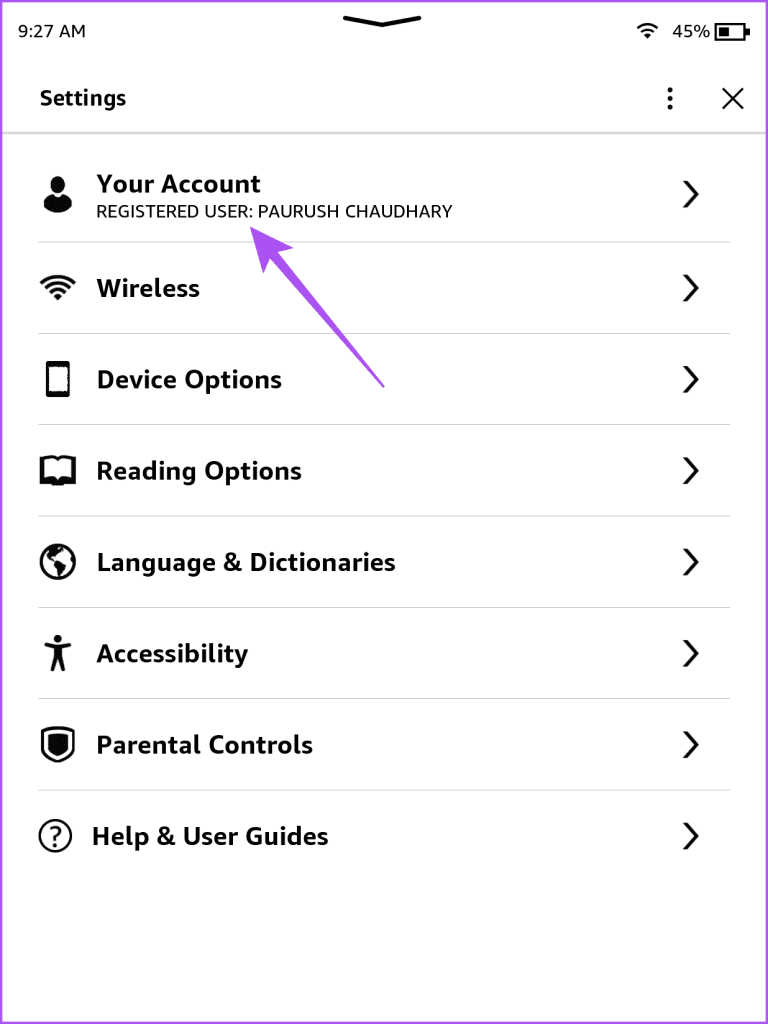
Krok 4: Stuknij w Wyrejestruj urządzenie.
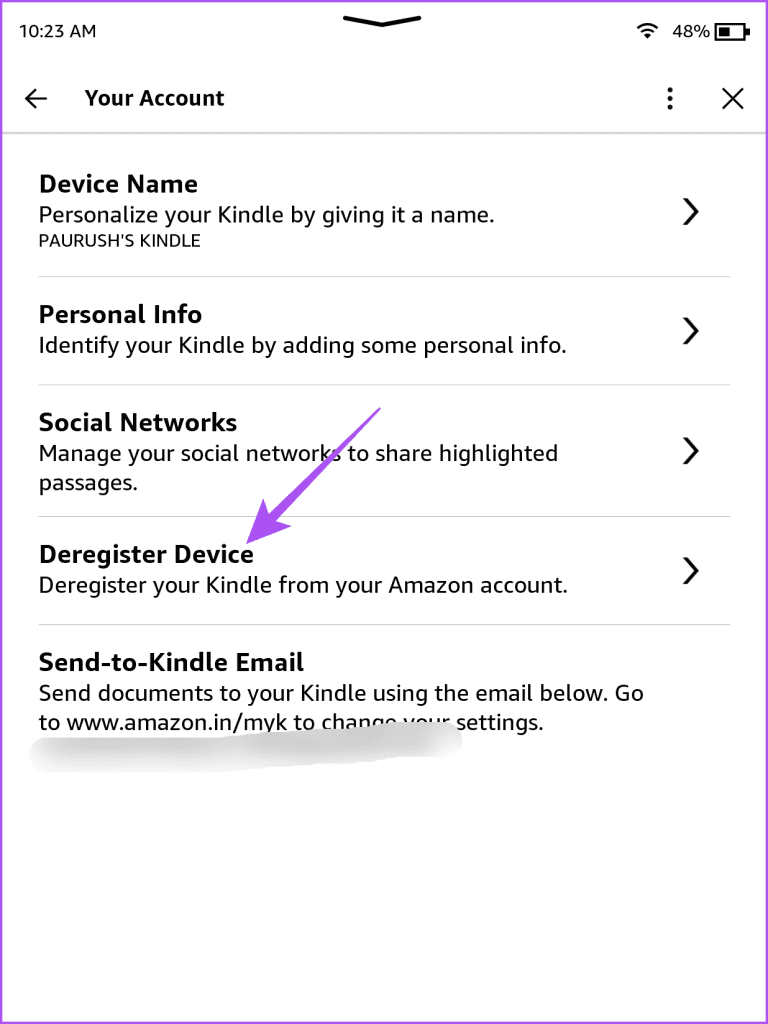
Krok 5: Kliknij ponownie opcję Wyrejestruj, aby potwierdzić.
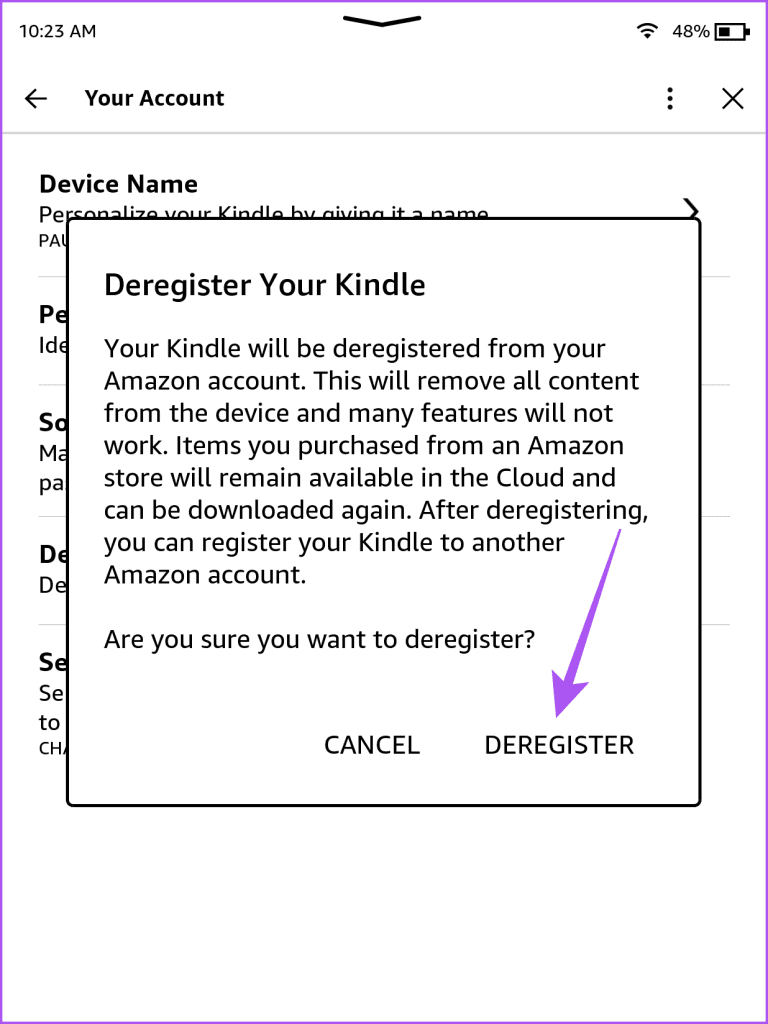
Krok 6: Zarejestruj ponownie Kindle i sprawdź, czy problem został rozwiązany.
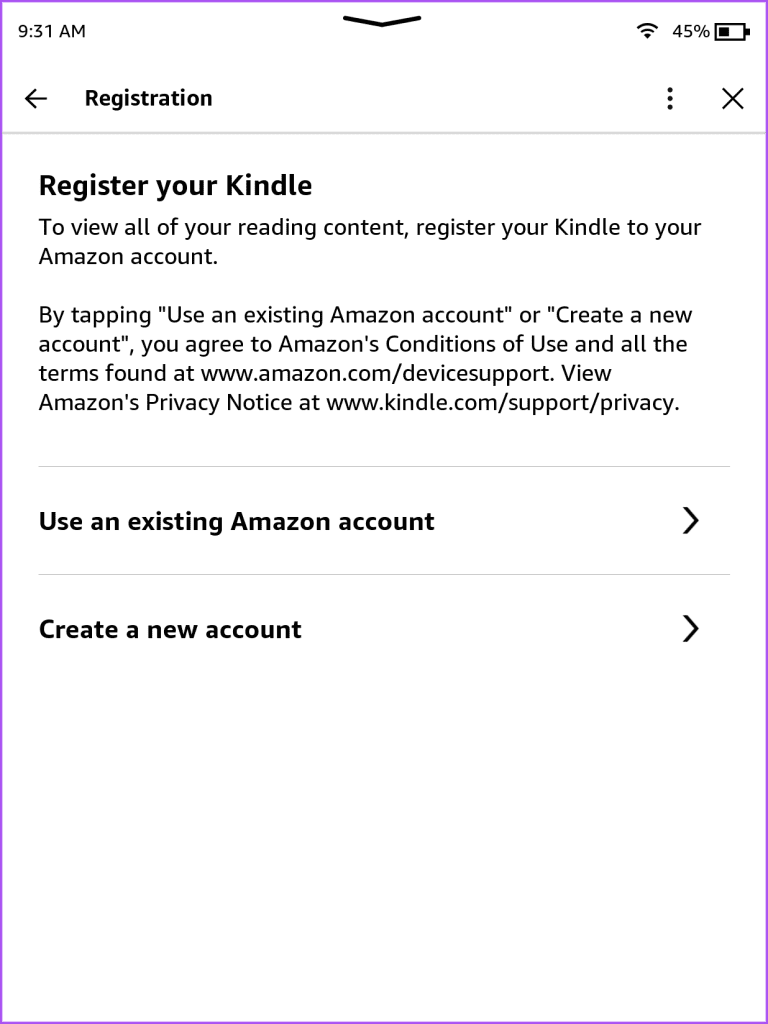
Te rozwiązania pomogą Ci rozwiązać problem braku zapisywania najważniejszych momentów w Kindle lub ich zniknięcia. Możesz także przeczytać nasz post, jeśli Twoje urządzenie Kindle nie ładuje się . Po jednym ładowaniu możesz spokojnie korzystać z Kindle’a przez tydzień.
Dowiedz się, jak sklonować aplikacje na iPhone
Dowiedz się, jak skutecznie przetestować kamerę w Microsoft Teams. Odkryj metody, które zapewnią doskonałą jakość obrazu podczas spotkań online.
Jak naprawić niedziałający mikrofon Microsoft Teams? Sprawdź nasze sprawdzone metody, aby rozwiązać problem z mikrofonem w Microsoft Teams.
Jeśli masz dużo duplikatów zdjęć w Zdjęciach Google, sprawdź te cztery skuteczne metody ich usuwania i optymalizacji przestrzeni.
Chcesz zobaczyć wspólnych znajomych na Snapchacie? Oto, jak to zrobić skutecznie, aby zapewnić znaczące interakcje.
Aby zarchiwizować swoje e-maile w Gmailu, utwórz konkretną etykietę, a następnie użyj jej do utworzenia filtra, który zastosuje tę etykietę do zestawu e-maili.
Czy Netflix ciągle Cię wylogowuje? Sprawdź przyczyny oraz 7 skutecznych sposobów na naprawienie tego problemu na dowolnym urządzeniu.
Jak zmienić płeć na Facebooku? Poznaj wszystkie dostępne opcje i kroki, które należy wykonać, aby zaktualizować profil na Facebooku.
Dowiedz się, jak ustawić wiadomość o nieobecności w Microsoft Teams, aby informować innych o swojej niedostępności. Krok po kroku guide dostępny teraz!
Dowiedz się, jak wyłączyć Adblock w Chrome i innych przeglądarkach internetowych, aby móc korzystać z wartościowych ofert reklamowych.








